Der Schutz von PDF-Dateien mit einem Passwort: Ein umfassender Leitfaden
Erfahren Sie, wie Sie Ihre sensiblen PDF-Dateien durch ein Passwort absichern und somit vertrauliche Informationen aus dem beruflichen oder privaten Bereich zuverlässig schützen können.
Cyberkriminelle entwickeln ständig neue Methoden, um sich Zugang zu sensiblen Daten von Unternehmen und Privatpersonen zu verschaffen und diese für finanzielle Vorteile zu missbrauchen.
Laut Statista wurden im dritten Quartal 2022 weltweit 15 Millionen Datenschutzverletzungen registriert. Dies bedeutet einen signifikanten Anstieg von 167 % im Vergleich zum zweiten Quartal desselben Jahres.
Ein erheblicher Teil dieser massiven Datenschutzverletzungen ist auf unzureichend gesicherte PDF-Dokumente zurückzuführen. Oftmals scheuen sich Unternehmen und Privatpersonen davor, PDFs mit einem Passwort zu schützen, oder sind sich der Vorgehensweise nicht bewusst.
Sollten Sie sich um die Vertraulichkeit Ihrer geschäftlichen oder persönlichen Daten in PDF-Dateien sorgen und nach einer Lösung suchen, sind Sie hier genau richtig! Lesen Sie weiter, um mehr über potenzielle Schwachstellen in PDF-Dokumenten, Anwendungsfälle für den PDF-Passwortschutz sowie nützliche Tools zu erfahren, die Ihnen bei der Sicherung Ihrer PDFs helfen.
Gefahrenquellen bei privaten Geschäftsdokumenten
Das ungeschützte Teilen von geschäftlichen PDF-Dokumenten mit Kunden, Klienten oder Mitarbeitern kann zu ernsthaften Problemen führen. Ist eine geschäftliche PDF-Datei ungeschützt, kann jede Person auf die Inhalte zugreifen und sie möglicherweise auf eine Weise verwenden, die Sie nicht wünschen.
Darüber hinaus erlangen Hacker nicht immer direkt durch Ihr Unternehmen Zugriff auf sensible Geschäftsdaten. Es ist durchaus möglich, dass Dritte, mit denen Sie Ihre Geschäfts-PDFs geteilt haben, Opfer eines Cyberangriffs werden und damit auch Ihr Unternehmen in Mitleidenschaft ziehen.
Geschäfts-PDFs enthalten oft sensible und nützliche Informationen, die Kriminelle nutzen könnten, um sich Zugriff auf Ihre Unternehmensserver zu verschaffen.
Beispielsweise verteilen Sie eine ungesicherte PDF-Datei an Kunden, Klienten oder Lieferanten. Hacker könnten nun die E-Mails oder den Cloud-Speicher dieser Personen, in denen Ihr Dokument möglicherweise gespeichert ist, angreifen.
Durch diesen unberechtigten Zugang kann der Angreifer nachvollziehen, wie Ihre Geschäftsdokumente formatiert sind. Er kann nun eine Fälschung erstellen, eine schädliche ausführbare Datei (.exe) in die PDF-Datei integrieren und diese an Ihr Unternehmen zurücksenden, indem er eine Antwort eines Kunden imitiert.
Ein Mitarbeiter, der nicht umfassend in Cybersicherheit geschult ist, könnte dieses gefälschte Dokument nicht hinterfragen und die Datei mitsamt der ausführbaren Datei öffnen. Das könnte Ransomware auf dem Server Ihres Unternehmens installieren und Ihre Geschäftsdaten in die Hände von Kriminellen spielen.
Wie der PDF-Passwortschutz Abhilfe schafft
#1. Unbefugtes Kopieren verhindern
Wer das Passwort für eine PDF-Datei nicht kennt, kann nicht auf das Dokument zugreifen. Dies schützt sensible Informationen vor unerwünschtem Kopieren und Einfügen.
Wenn Sie eine passwortgeschützte PDF-Datei mit einem Kunden, Lieferanten oder Mitarbeiter teilen, können Sie darauf vertrauen, dass dieser verantwortungsvoll mit den Daten umgeht. Bei Verstößen gegen den Datenschutz können Sie diese leicht auf den Personenkreis eingrenzen, mit dem Sie die Datei geteilt haben.
#2. Unrechtmäßigen Zugriff auf sensible Daten stoppen
Das Speichern ungeschützter PDFs auf Ihrem Firmenserver birgt Risiken. Ein Mitarbeiter ohne entsprechende Zugriffsberechtigung könnte in Schwierigkeiten geraten, wenn er die Datei einsehen kann. Zudem könnten Kunden Ihre PDF-Datei versehentlich an Dritte weiterleiten, die nicht dafür autorisiert sind.
Ein Passwortschutz der PDF-Dateien in solchen Fällen könnte die potenzielle Datenpanne verhindern.
#3. Druckschutz
PDF-Dateien sind beliebt, wenn es darum geht, gedruckte Kopien eines Dokuments zu erstellen, da sie Datenintegrität und Formatierung gewährleisten. Diese Funktion kann jedoch auch das Risiko erhöhen, dass ein Dokument ohne Genehmigung in Umlauf gerät.
Die Verwendung eines Passworts für eine PDF-Datei soll nicht nur das Kopieren, sondern auch den unbefugten Druck des Dokuments verhindern. Viele Anwendungen bieten sogar die Möglichkeit, die Druckfunktion einer PDF-Datei zu deaktivieren.
Nutzen Sie diese Schutzfunktionen, wenn Sie Ihre PDF-Dokumente vor unbefugtem Zugriff sichern möchten.
#4. Datenänderungen vermeiden
PDF-Dateien bieten ein hohes Maß an Inhaltsintegrität. Die Daten bleiben korrekt und unverändert. Um die Integrität und Gültigkeit von Dokumenten zu gewährleisten, ist es jedoch wichtig, sie durch ein starkes Passwort zu schützen. Dies ist besonders relevant, wenn Sie Kommentare oder Signaturen in das Dokument eingebettet haben.
Ebenso sollten Sie PDF-Dateien mit eingebetteten Formularen und ausfüllbaren Feldern niemals ungeschützt weitergeben. Durch das Hinzufügen eines Bearbeitungsschutzes verhindern Sie, dass Benutzer versehentlich oder absichtlich Änderungen vornehmen.
#5. Rollenbasierten Zugriff ermöglichen
Viele Unternehmen gewähren Mitarbeitern die Möglichkeit, in ihrem Cloud-basierten internen Dateispeicher nach Dokumenten zu suchen. Einige sensible interne Dokumente werden jedoch in gemeinsamen Archiven abgelegt. Diese Dateien müssen vor unbefugtem Zugriff geschützt werden, auch von Mitarbeitern innerhalb der Organisation.
Der Passwortschutz für PDF-Dateien ist aus diesem Grund unerlässlich. Zudem könnten sich unbefugte Dritte in Ihr internes Netzwerk einschleichen und Ihre Dokumente stehlen. Bei Datenschutzverletzungen bieten Passwörter eine effektive Maßnahme zur Zugriffskontrolle und zum Schutz Ihrer wertvollen Informationen.
#6. Vorschau privater Dokumente verhindern
Passwortgeschützte PDF-Dateien hindern Benutzer daran, eine Vorschau des Inhalts anzuzeigen. Das ist möglicherweise nicht immer ausschlaggebend, aber in bestimmten Situationen kann eine Vorschau Ihrem Unternehmen oder Ihrer Person Schaden zufügen.
Stellen Sie sich vor, Sie haben mehrere PDF-Dateien mit geschäftskritischen Daten auf dem gemeinsam genutzten Computer oder der Cloud-Plattform Ihres Unternehmens gespeichert. Wenn ein Kollege, der keine Berechtigung zum Anzeigen der Daten hat, dennoch eine Vorschau ansehen kann, kann dies zu unvorhergesehenen Problemen führen.
#7. Branchenkonformität sicherstellen
Die meisten Branchen, die mit Benutzerdaten arbeiten, müssen eine Vielzahl von Vorschriften einhalten. Es existieren staatliche Gesetze und branchenbasierte Standards, um den Datenschutz und die Sicherheit sensibler Dokumente vor öffentlichem oder unbefugtem Zugriff zu gewährleisten.
Im Gesundheitswesen regelt der HIPAA den Umgang von medizinischen Einrichtungen mit Patientenakten. Auch die Rechtsbranche muss die Vertraulichkeit ihrer Mandanten gewährleisten.
Darüber hinaus müssen Unternehmen, die in Europa tätig sind, die Vorgaben der DSGVO erfüllen. Der Passwortschutz hilft Unternehmen dabei, die Einhaltung aller relevanten Branchenvorschriften zu gewährleisten.
#8. Unerwünschtes Teilen verhindern
Obwohl die gemeinsame Nutzung von PDF-Dateien üblich ist, könnte genau diese Funktion problematisch werden, wenn Sie Ihre PDF-Datei nicht mit jeder beliebigen Person teilen möchten. Wenn Sie eine PDF-Datei mit einer Person teilen, kann diese die Datei an Dritte weiterleiten. Ein Passwortschutz kann das verhindern.
Viele Apps und Plattformen ermöglichen es Ihnen, die Weitergabe einer PDF-Datei zu verhindern, indem Sie die Anzahl der Geräte begrenzen, auf denen die Datei geöffnet werden kann. Es ist auch möglich, ein Ablaufdatum zu definieren, nach dem die Datei nicht mehr geöffnet oder freigegeben werden kann.
#9. Web-Caching verhindern
Ein weiterer Grund für den Passwortschutz von PDF-Dateien ist die Deaktivierung des lokalen Caching. Wenn eine Person eine PDF-Datei in einem Webbrowser anzeigt oder bearbeitet, wird möglicherweise unbeabsichtigt eine Kopie des Dokuments auf ihrem Gerät gespeichert.
Webseiten werden oft auf der Festplatte des Benutzers zwischengespeichert, um später offline und für die Wiederherstellung von Dateien zugänglich zu sein. Der Passwortschutz einer PDF-Datei verhindert diese ungewollte Speicherung und schützt Ihr Dokument.
#10. Piraterie vermeiden und geistiges Eigentum schützen
PDF-Dateien sind ideal für die Verteilung elektronischer Publikationen an Abonnenten. Daher sind Maßnahmen notwendig, um eine unbefugte Dateireproduktion der verteilten Kopie zu verhindern.
Der Passwortschutz ist besonders hilfreich, um geringe oder informelle Veröffentlichungen vor Piraterie zu schützen. Wenn Ihr Unternehmen Whitepaper, Branchenberichte oder Fallstudien als PDF-Dokumente veröffentlicht, kann ein Passwort Ihre geistigen Daten vor Plagiaten schützen.
Dies gilt insbesondere für kreative Branchen wie die Verlags- und Filmindustrie, die ihre unveröffentlichten Manuskripte und Drehbücher vor Piraterie und Leaks schützen müssen.
So schützen Sie eine PDF-Datei mit einem Passwort
Der einfachste und kostengünstigste Weg, geschäftliche oder private PDF-Dateien mit einem Passwort zu schützen, ist die Adobe Acrobat Reader-App. Gehen Sie dabei wie folgt vor:
- Öffnen Sie die PDF-Datei, die Sie schützen möchten, in Adobe Acrobat Reader.
- Wählen Sie in der Seitenleiste „Alle Tools anzeigen“.
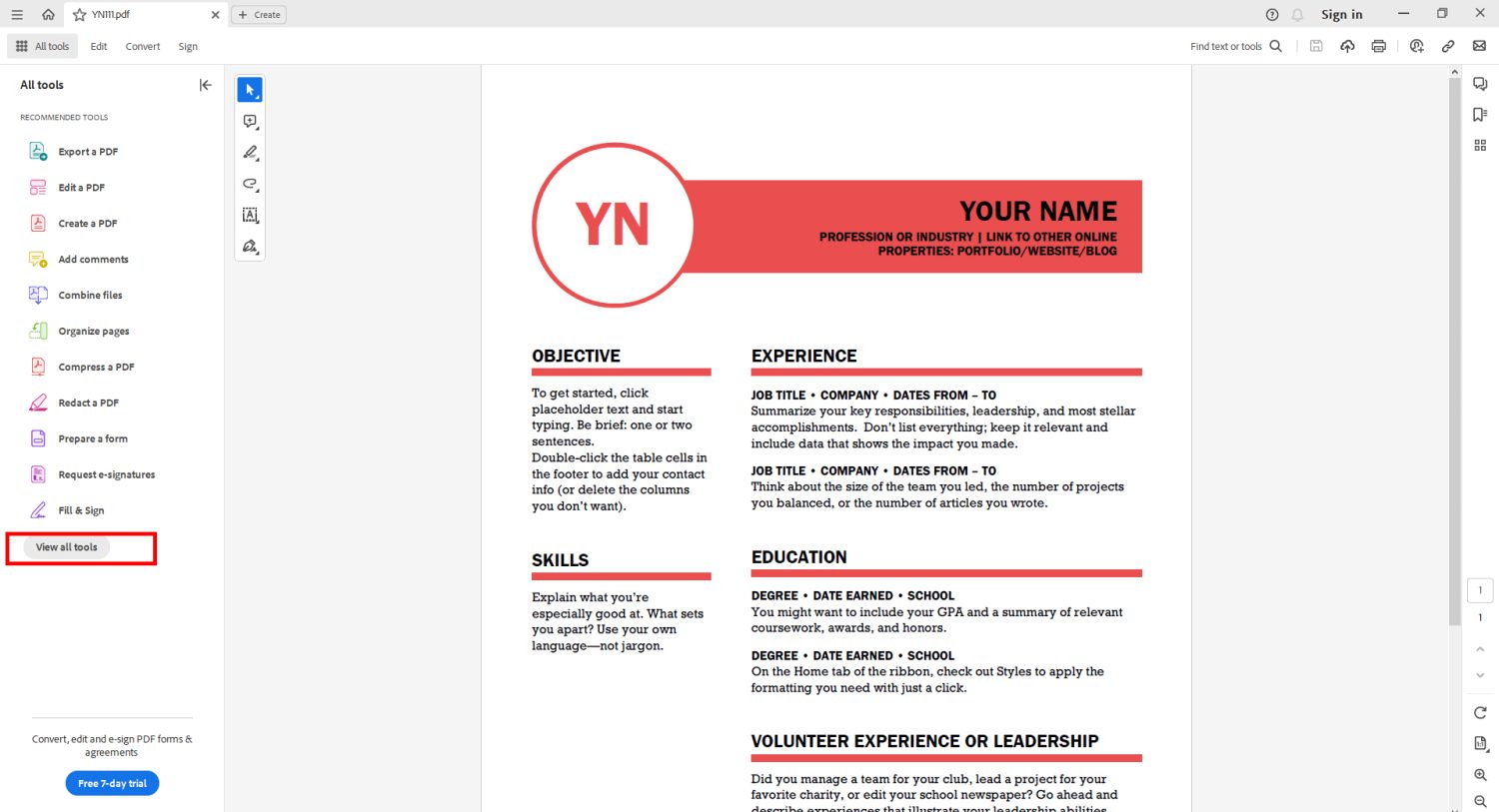
- Es öffnet sich ein Vollbildmenü mit den verfügbaren Tools. Wählen Sie „PDF schützen“. Diese Funktion ist in der Regel nur in der lizenzierten Version von Adobe Acrobat Reader verfügbar.
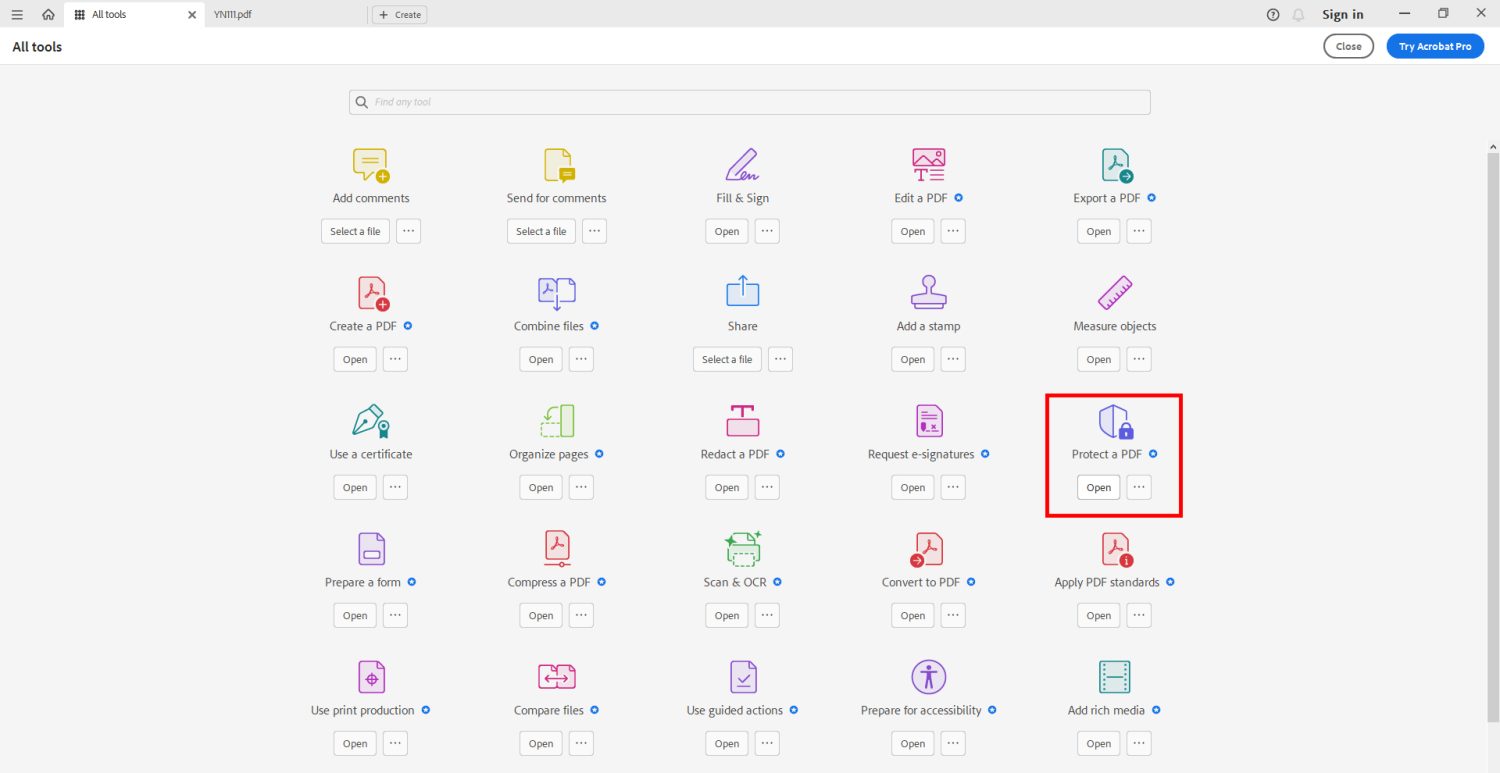
- Wählen Sie im Menü „PDF schützen“ die Option „Mit Passwort schützen“.
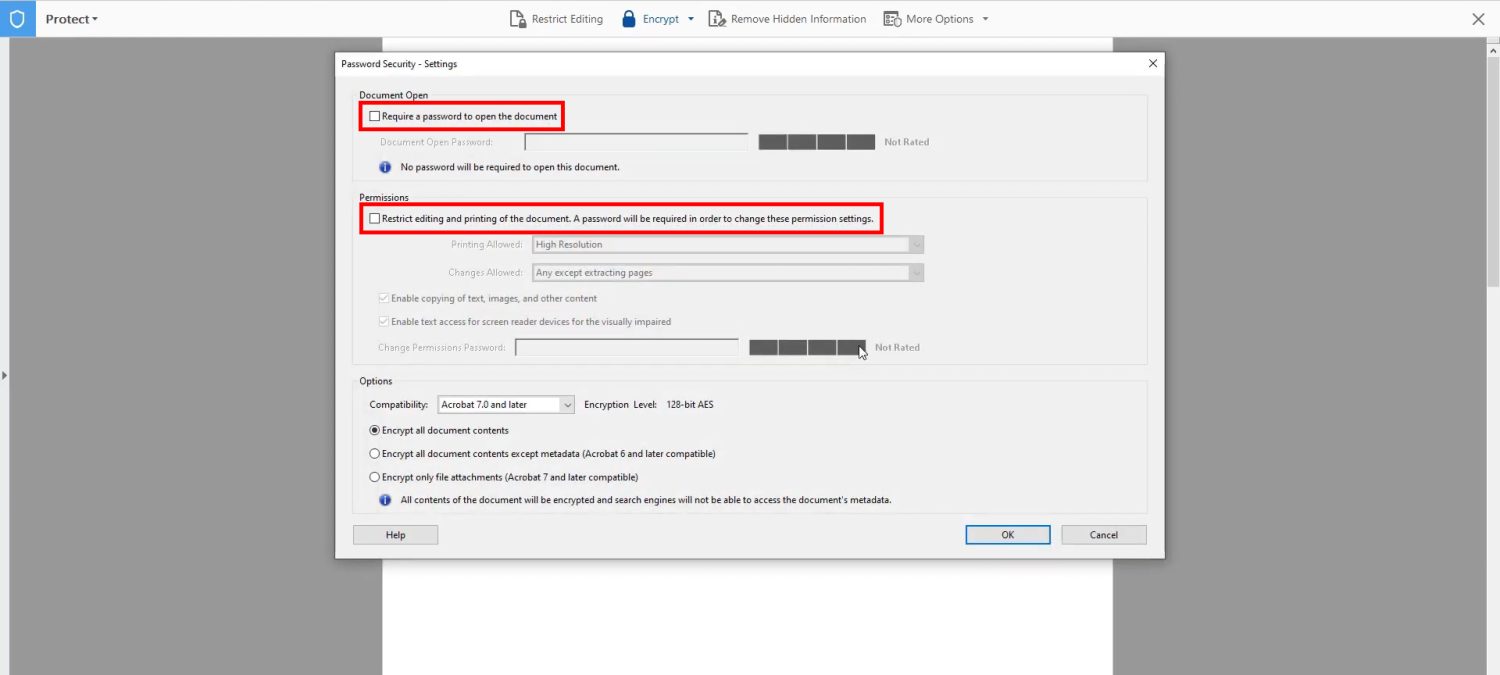
- Geben Sie nun ein neues Passwort ein und bestätigen Sie es durch erneute Eingabe.
- Klicken Sie auf „OK“, um die PDF-Datei mit einem Passwort zu schützen.
Sie können auch ein Berechtigungspasswort einrichten, um den rollenbasierten Zugriff auf PDF-Dokumente zu ermöglichen. Beispielsweise kann ein Mitarbeiter, der nur das Passwort zum Öffnen der PDF-Datei kennt, diese nicht kopieren, bearbeiten, ändern oder löschen.
Wenn Sie das Berechtigungspasswort jedoch mit dem Mitarbeiter teilen, kann dieser verschiedene Änderungen an der PDF-Datei vornehmen.
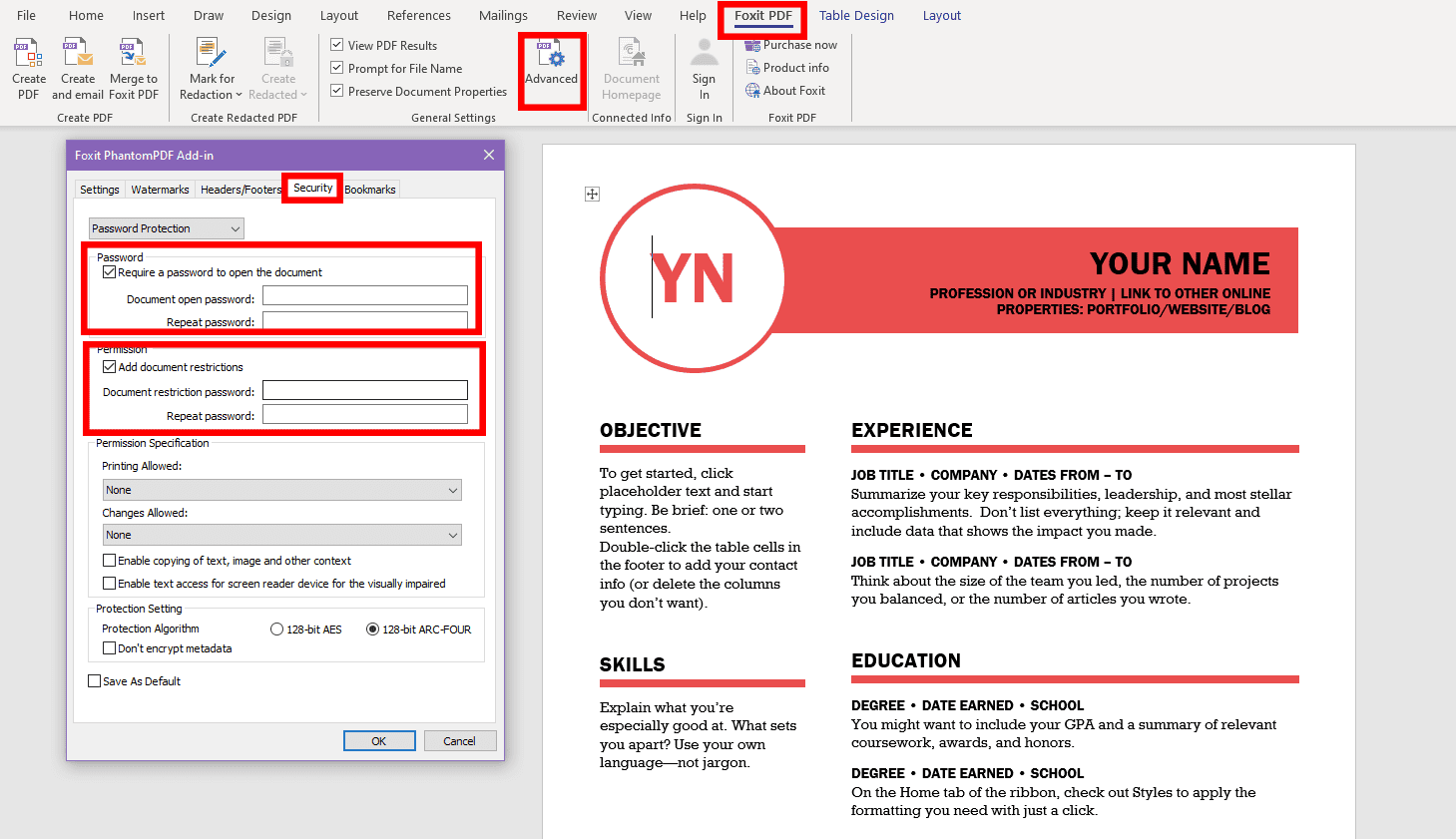
Einige PDF-Editoren wie Foxit bieten ein MS Word-Add-In. Mit diesem Add-In können Sie auch PDFs direkt aus Word erstellen. Darüber hinaus können Sie mit diesem Add-In die Passwortschutzfunktion des Editors nutzen, um PDF-Dateien für zusätzliche Sicherheit zu verschlüsseln.
Die Funktion „Mit Passwort verschlüsseln“ von MS Office
Microsoft Word 2013 und neuere Versionen ermöglichen es Ihnen, eine PDF-Datei mit einem Passwort zu schützen, wenn Sie diese aus einer Word-Datei erstellen.
Der Vorgang ist unkompliziert und wird in folgenden Schritten beschrieben:
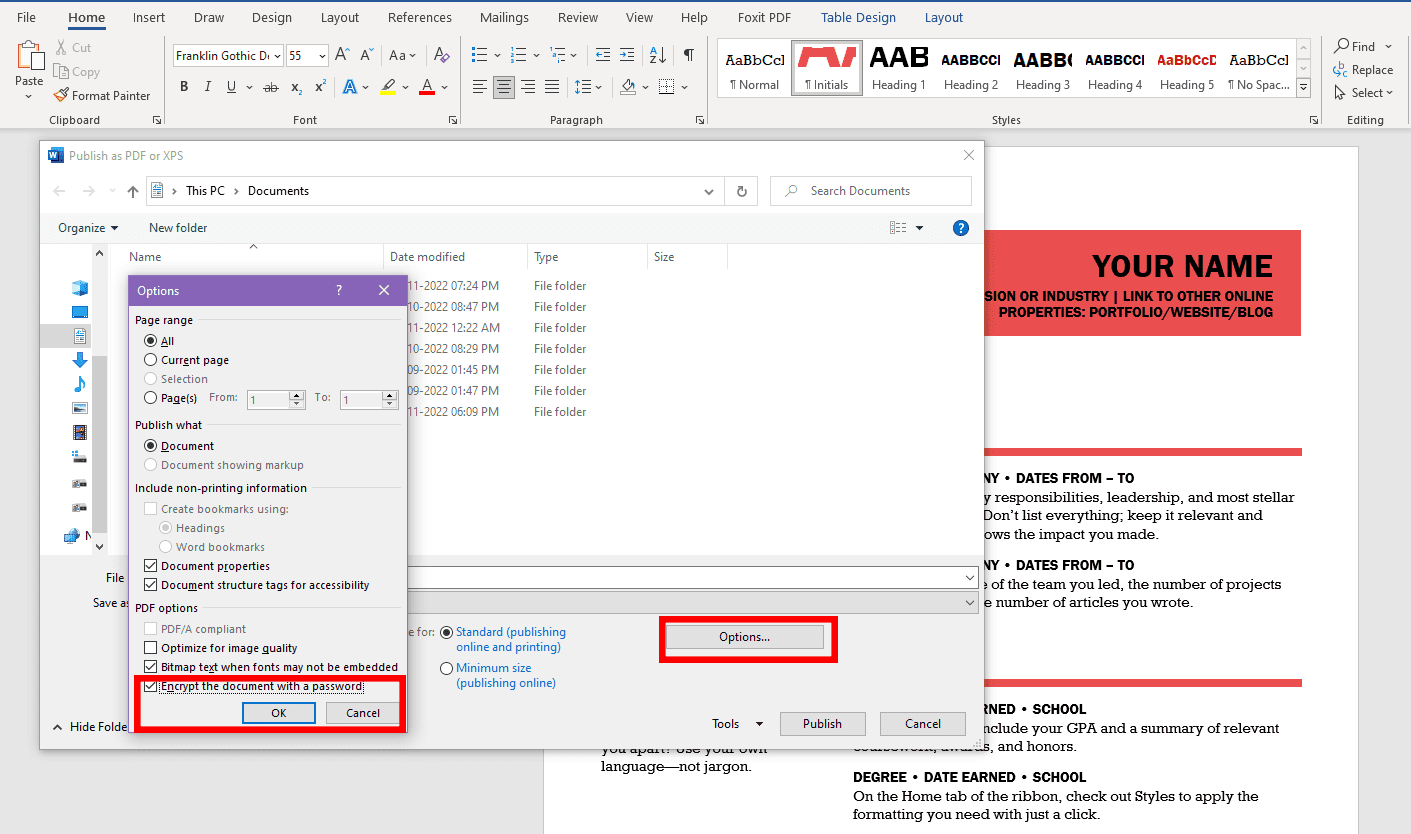
- Drücken Sie, während die Word-Datei geöffnet ist, Alt+F und dann Alt+E.
- Das Fenster „PDF/XPS-Dokument erstellen“ öffnet sich.
- Klicken Sie auf „PDF/XPS erstellen“.
- Wählen Sie oberhalb der Schaltfläche „Veröffentlichen“ die Option „Optionen“.
- Wählen Sie im Kontextmenü die Option „Mit Passwort verschlüsseln“.
- Geben Sie ein Passwort ein und bestätigen Sie es.
- Klicken Sie auf „Veröffentlichen“, um eine passwortgeschützte PDF-Datei aus der Word-Datei zu erstellen.
Auf einem Mac mit der Vorschau-App
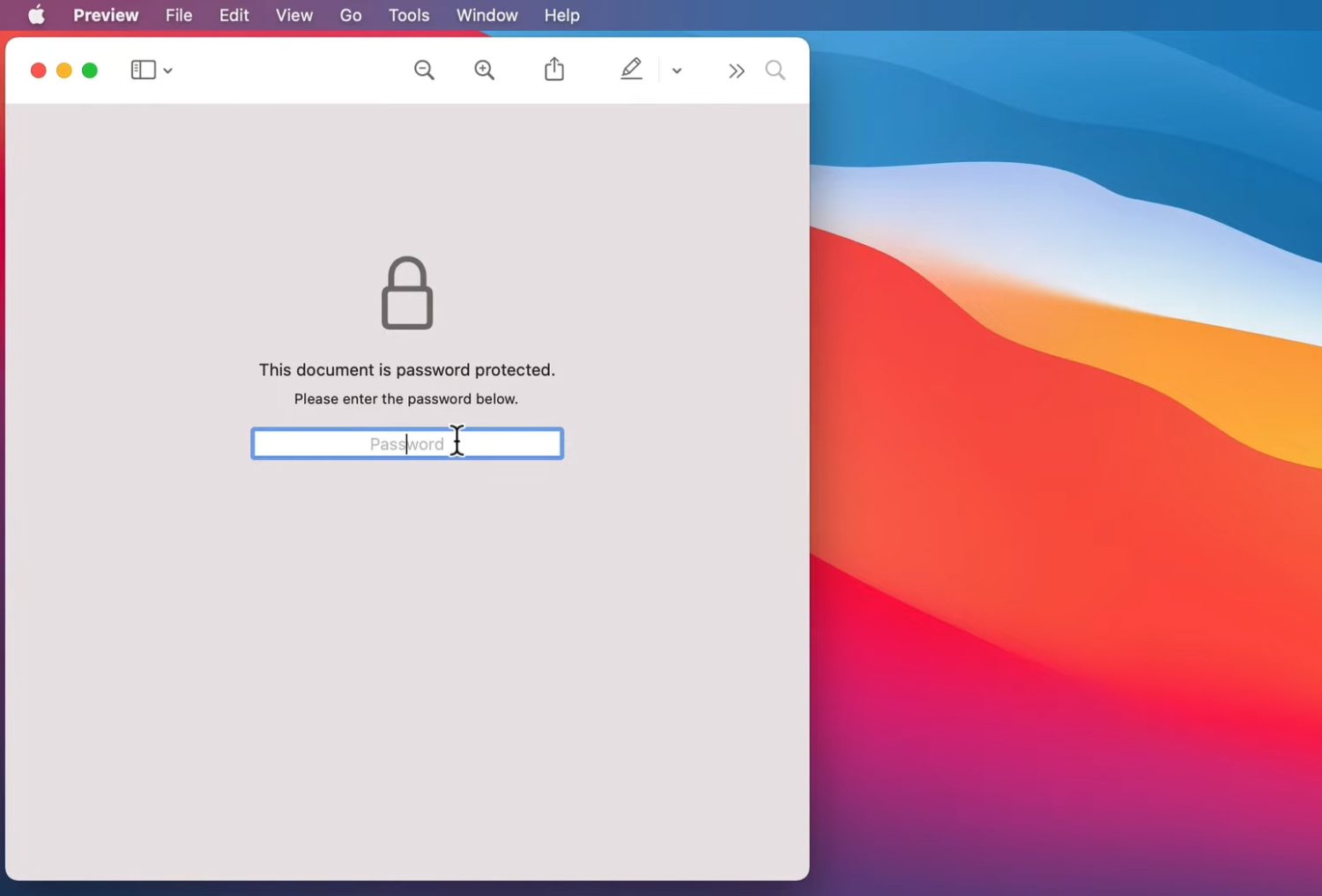
Die Vorschau-App unter macOS ist der Standard-PDF- und Bildbetrachter für Mac-Computer. Sie ermöglicht es Mac-Nutzern, PDF- und Bilddateien zu bearbeiten. Sie können den Standard-PDF-Editor auch verwenden, um einer Dokumentdatei einen Passwortschutz hinzuzufügen. Sie finden diese Option im Exportmenü der App.
Schützen Sie eine PDF-Datei mit Adobe Acrobat mit einem Kennwort
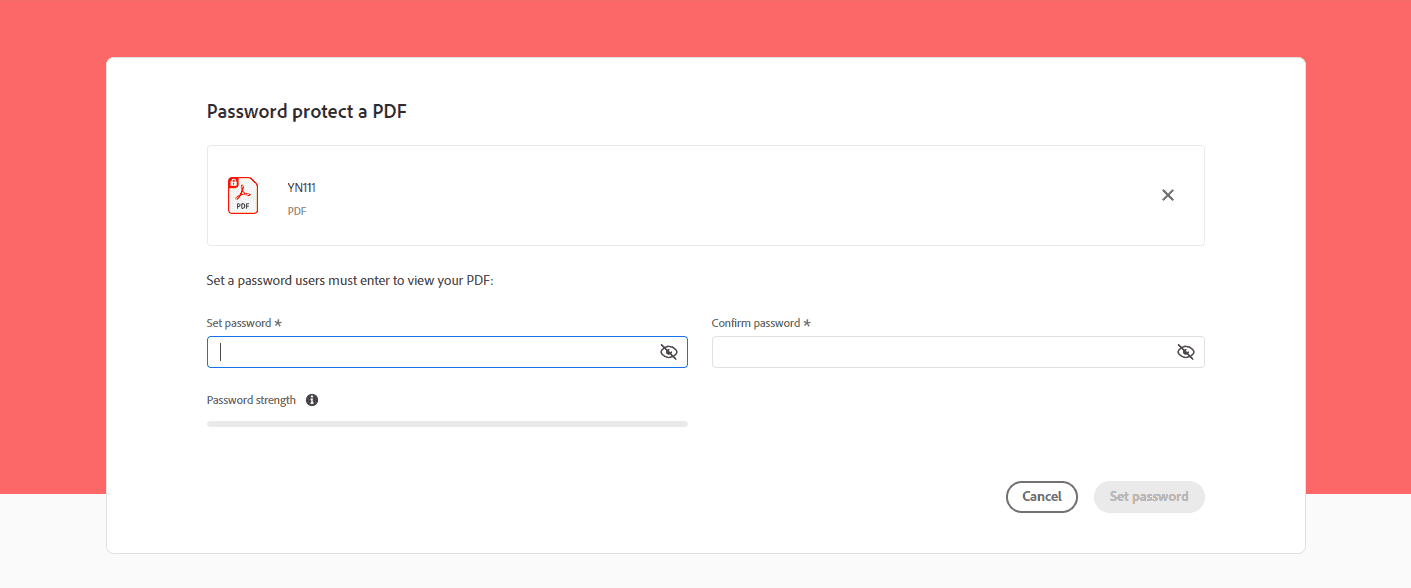
„Password Protect a PDF“ ist ein Online-Tool von Adobe, mit dem Sie eine PDF-Datei online mit einem starken Passwort verschlüsseln können. Besuchen Sie die obige Web-App und wählen Sie eine Datei von Ihrem Computer aus, um den Zugriff auf die PDF-Dateien mithilfe von Passwörtern einzuschränken.
Sobald Sie eine ungeschützte PDF-Datei hochgeladen haben, können Sie in der Benutzeroberfläche ein Passwort eingeben und bestätigen. Durch Klicken auf „Passwort speichern“ wird das Dokument mit einem Passwort verschlüsselt. Im Anschluss wird Ihnen eine Download-Schaltfläche angezeigt, mit der Sie die PDF-Datei auf Ihren Laptop oder Desktop herunterladen können.
PDF 2 Go.com: PDF schützen
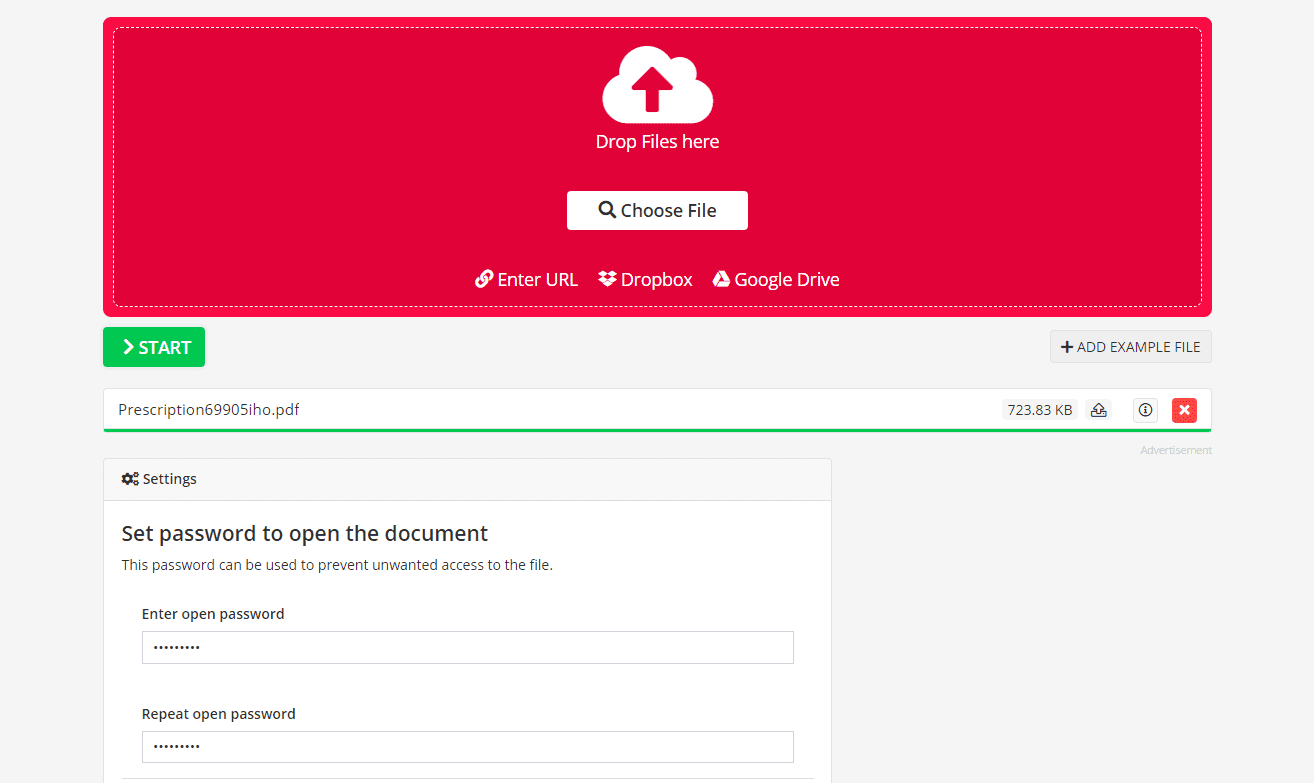
PDF 2 Go.com bietet eine erweiterte Benutzeroberfläche für den Passwortschutz von PDFs und die Vergabe rollenbasierter Zugriffsrechte. Sie können PDFs auch aus Cloud-Speichern wie Dropbox und Google Drive importieren.
Nach dem Import der Datei geben Sie ein Passwort ein, um das Dokument zu öffnen und zu bestätigen. Wählen Sie dann die Einschränkungen, die Sie hinzufügen möchten, z. B. Drucken verhindern, Kopieren verhindern und Ändern verhindern. Wenn Sie Einschränkungen wählen, müssen Sie ein separates Passwort zur Steuerung der Berechtigungen festlegen.
pdfFiller von airSlate
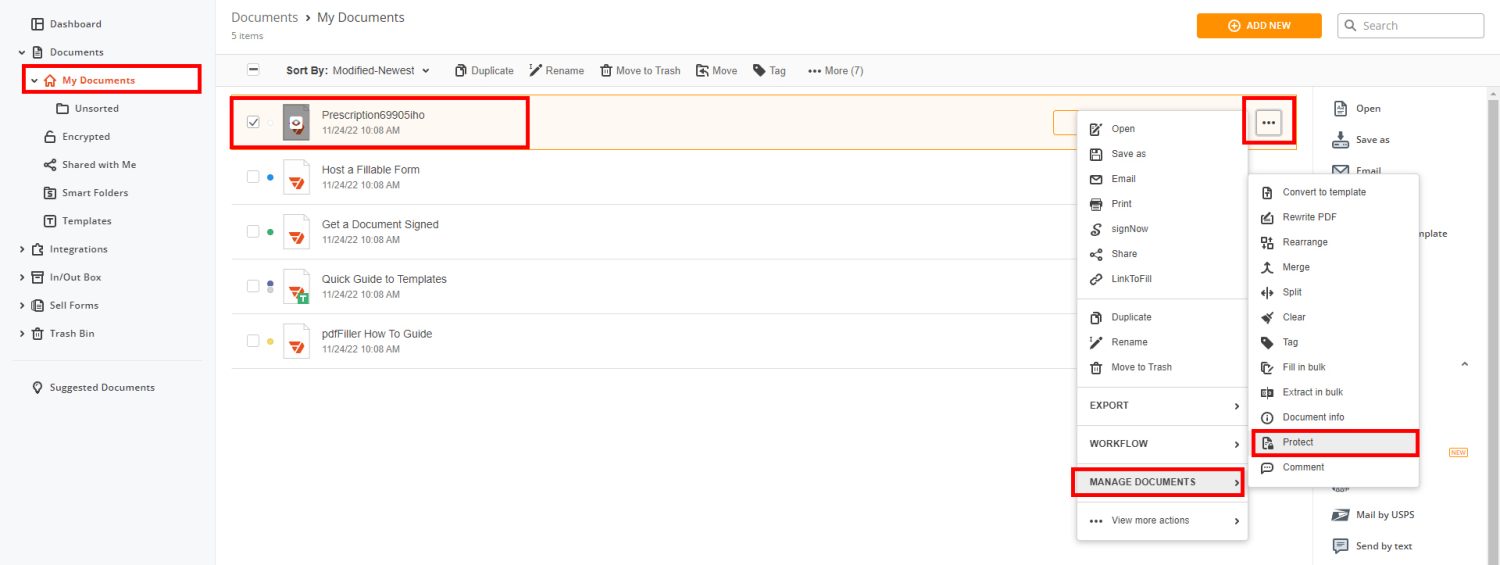
pdfFiller von airSlate bietet eine PDF-Passwortschutzfunktion für ein registriertes Konto. Sie benötigen eine E-Mail-Adresse, um auf die pdfFiller-Web-App zugreifen zu können. Sie können PDFs hochladen und die Option „Schützen“ auswählen, indem Sie in jeder Datei auf das Kebab-Menüsymbol klicken und ein Passwort festlegen.
Sie können auch einen passwortgeschützten PDF-Ordner erstellen, indem Sie den verschlüsselten Dokumentenordner in pdfFiller aktivieren.
Fazit
Heutzutage schützen die meisten Unternehmen und betroffenen Personen PDFs mit einem Passwort, um Hacker von ihren persönlichen Daten fernzuhalten. Ob Sie einen PDF-Lebenslauf mit einem Arbeitgeber teilen oder ein PDF-Dokument zum Arbeitsumfang an einen Kunden senden, Sie sollten diese Dateien mit einem Passwort schützen.
Die meisten PDF-Editoren verfügen über umfangreiche Verschlüsselungstools, mit denen Sie Ihre PDF-Dateien direkt von Ihrem Laptop, PC oder Smartphone aus mit einem Passwort schützen können. Es gibt auch viele Cloud-Apps, mit denen Sie Ihre PDFs vor unbefugten Blicken schützen können.
Möglicherweise sind Sie auch an den besten PDF-Editoren für den persönlichen oder geschäftlichen Gebrauch interessiert.